Amazon マシンイメージ (AMI)
Amazon マシンイメージ (AMI) は、AWS がサポートおよび管理するイメージで、インスタンスの起動に必要な情報を提供します。インスタンスを起動するときは、AMI を指定する必要があります。同じ設定で複数のインスタンスが必要な場合は、1 つの AMI から複数のインスタンスを起動できます。さまざまな設定のインスタンスが必要なときは、各インスタンスをそれぞれ異なる AMI から起動できます。
AMI には次が含まれています。
-
1 つまたは複数の Amazon Elastic Block Store (Amazon EBS) スナップショット、または、instance-store-backed AMI、インスタンスのルートボリュームのテンプレート (オペレーティングシステム、アプリケーションサーバー、アプリケーションなど)
-
AWS アカウントが AMI を使用してインスタンスを起動可能にするための起動許可
-
インスタンスの起動時にインスタンスにアタッチするボリュームを指定するブロックデバイスマッピング
Amazon マシンイメージ (AMI) のトピック
AMI の使用
次の図は AMI のライフサイクルをまとめたものです。AMI を作成し、登録したら、それを使用して新しいインスタンスを起動できます (AMI 所有者から起動許可を与えられた場合、AMI からインスタンスを起動することもできます)。AMI は同じ AWS リージョン内でコピーすることも、異なる AWS リージョンにコピーすることもできます。不要になった AMI は登録を解除できます。
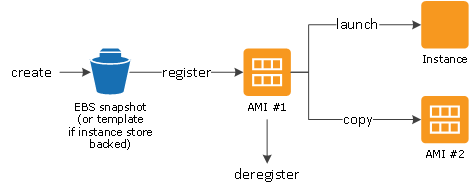
ご自分のインスタンスの基準に一致する AMI を検索できます。AWS が提供する AMI、またはコミュニティが提供する AMI を検索できます。詳細については、AMI タイプ および AMI の検索 を参照してください。
AMI からインスタンスを起動したら、インスタンスに接続できます。インスタンスに接続したら、そのインスタンスを他のサーバーとまったく同じように使用できます。インスタンスの起動、接続、使用に関する詳細については、Amazon EC2 の使用を開始する を参照してください。
独自の AMI の作成
既存の AMI からインスタンスを作成して、インスタンスをカスタマイズ (例えば、インスタンスにソフトウェアをインストール) した後に、更新した設定をカスタム AMI として保存することができます。この新しいカスタム AMI から起動されるインスタンスには、AMI の作成時に追加したカスタマイズが含まれます。
AMI の作成プロセスは、インスタンスのルートストレージデバイスにより決まります。インスタンスのルートボリュームは、Amazon Elastic Block Store (Amazon EBS) ボリュームまたはインスタンスストアボリュームのどちらかです。ルートデバイスボリュームの詳細については、Amazon EC2 インスタンスのルートボリューム を参照してください。
-
Amazon EBS-backed AMI を作成するには、「Amazon EBS-backed AMI を作成する」を参照してください。
-
Instance Store-Backed AMI を作成するには、「instance store-backed Linux AMI を作成する」を参照してください。
AMI には分類や管理のために任意のタグを付けられます。詳細については、Amazon EC2 リソースのタグ付け を参照してください。
AMI の購入、共有、販売
AMI を作成したら、自分だけがそれを使用できるようにプライベートとして保存したり、AWS アカウントの指定リストと共有したりできます。コミュニティで利用できるように、カスタム AMI を公開することもできます。安全で信頼性が高く、便利な AMI を作成して、一般公開する手順はきわめて単純で、いくつかのシンプルなガイドラインにしたがうだけです。共有 AMI の作成および使用方法の詳細については、共有 AMI を参照してください。
Red Hat のような組織のサービス契約に付属する AMI など、サードパーティーから AMI を購入できます。また、AMI を作成し、他の Amazon EC2 ユーザーに販売することもできます。AMI の購入と販売に関する詳細については、有料 AMI を参照してください。
AMI の登録の解除
AMI の利用が終わったら、その登録を解除できます。AMI の登録を解除すると、その AMI を使用して新しいインスタンスを起動できなくなります。その AMI から起動された既存のインスタンスは影響を受けません。詳細については、「AMI の登録解除 (削除)」を参照してください。
Amazon Linux 2023 および Amazon Linux 2
Amazon Linux の最新リリースである AL2023 は、Amazon EC2 向けに最適化されており、Amazon EC2 ユーザーに追加コストなしで提供されます。AL2023 の特徴には、予測可能なリリース間隔、頻繁な更新、長期サポートなどがあります。
AL2023 の機能および AL2023 AMI の起動の詳細については、以下を参照してください。
Amazon Linux 2 (AL2) は、Amazon EC2 で実行されるアプリケーション向けの、安定した、安全で高性能な実行環境を提供します。Amazon Linux 2 の詳細については、「Amazon Linux 2 ユーザーガイド」の「Amazon EC2 での Amazon Linux 2」を参照してください。
注記
Amazon Linux AMI は 2023 年 12 月 31 日にサポート終了となり、2024 年 1 月 1 日以降、セキュリティアップデートやバグ修正は一切行われません。Amazon Linux AMI のサポート終了およびメンテナンスサポートの詳細については、ブログ記事「Update on Amazon Linux AMI end-of-life
Windows AMI
AWS では、一般的に利用可能な一連の AMI が提供されます。これらの AMI には、Windows プラットフォームに固有のソフトウェア設定が含まれます。これらの AMI を使用して、Amazon EC2 を使用したアプリケーションの構築およびデプロイをすばやく開始できます。まずユーザーの要件に適合する AMI を選び、次にその AMI を使ってインスタンスを起動します。管理者アカウントのパスワードを取得し、他の Windows サーバーと同様に、リモートデスクトップ接続を使用してインスタンスにログインします。AWS Windows AMI の詳細については、AWS Windows AMI リファレンスを参照してください。
Windows AMI からインスタンスを起動する場合、Windows インスタンスのルートデバイスは Amazon Elastic Block Store (Amazon EBS) ボリュームです。Windows AMI はルートデバイスのインスタンスストアをサポートしていません。
EC2 Fast Launch を使用して高速起動用に設定された Windows AMI は事前プロビジョニングされ、スナップショットを使用してインスタンスを最大 65% 高速に起動できます。EC2 Fast Launch の詳細については、「Windows インスタンスで EC2 Fast Launch を使用する」を参照してください。
注記
Microsoft では、Windows Server 2016 以前の Windows Server バージョンはサポートされなくなりました。Windows サーバーのサポートされているバージョンを使用して、新規の EC2 インスタンスを起動することをお勧めします。サポートされていないバージョンの Windows Server を実行している既存の EC2 インスタンスがある場合は、サポートされているバージョンの Windows Server にこれらのインスタンスをアップグレードすることをお勧めします。詳細については、「Amazon EC2 Windows インスタンスのより新しいバージョンの Windows Server へのアップグレード」を参照してください。